|
在Photoshop中打开图像之后
可以使用快捷键 CTRL M 调用曲线调整功能
在使用之前先简单介绍一下曲线工具的原理
Photoshop把图像大致分为三个部分:暗调、中间调、高光
如同这幅图像
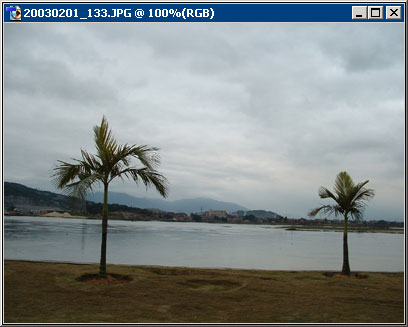
可以使用“去色”命令将彩色图像转化为灰度图像即可看到明暗的分布
可以看到天空部分属于高光
树木和草地属于暗调
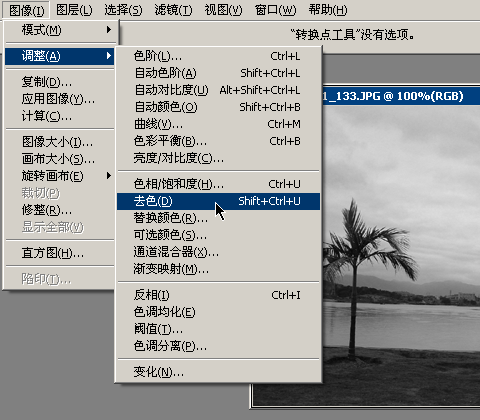
在曲线面板中那条直线的两个端点分别表示图像的高光区域和暗调区域
直线的其余部分统称为中间调
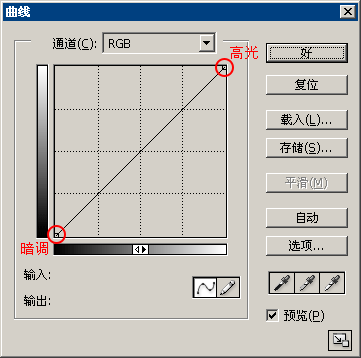
两个端点可以分别调整
下面两幅动画演示了单独改变暗调点和高光点的效果
其结果是暗调或高光部分加亮或减暗
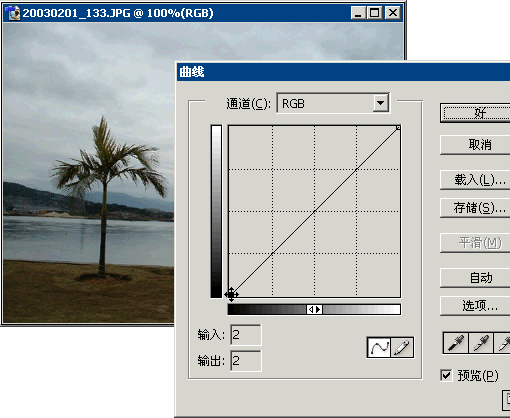
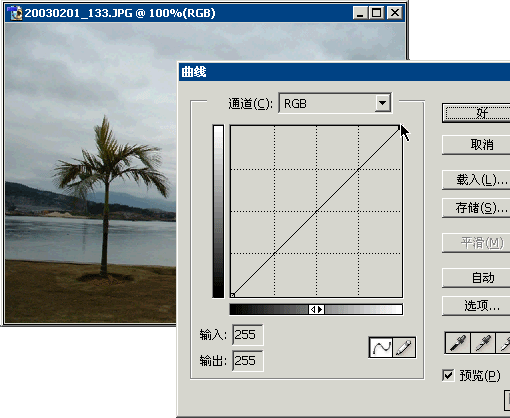
出处:
责任编辑:蓝色
上一页 下一页 Photoshop曲线工具简单教程 [2]
◎进入论坛Photoshop、Fireworks版块参加讨论
|







